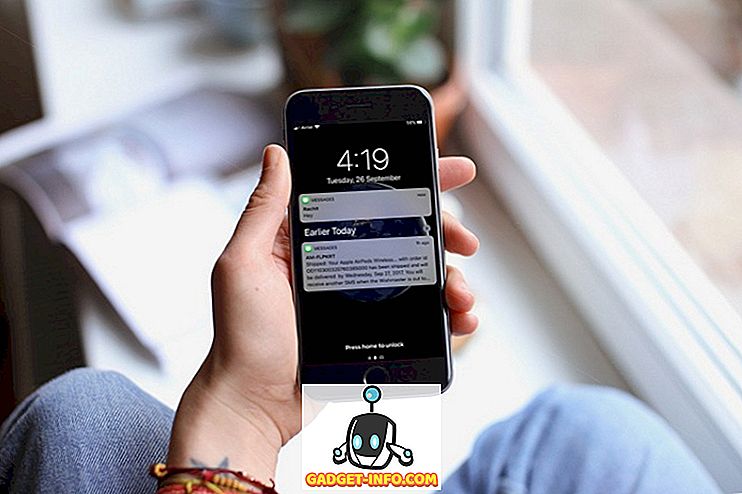Nampaknya setiap kali Microsoft melancarkan versi Office baru, mereka menggerakkan segalanya! Anda terbiasa melihat satu perkara di bawah satu menu dan kemudian versi seterusnya Office bergerak pilihan itu ke menu lain! Grrrr. Saya telah dinaik taraf ke Office 2010 dan salah satu ciri yang paling umum yang saya gunakan ialah Watak / Perkataan Count.
Sudah tentu, saya tidak dapat segera mencarinya dan terpaksa membongkar semua pita sebelum akhirnya melihatnya! Secara lalai, di Word 2010, ia terletak di tab Semakan di bawah bahagian Proofing .

Mengklik yang akan memberi anda bukan sahaja bilangan kata, tetapi juga statistik lain seperti halaman, aksara dengan dan tanpa ruang, perenggan dan baris.
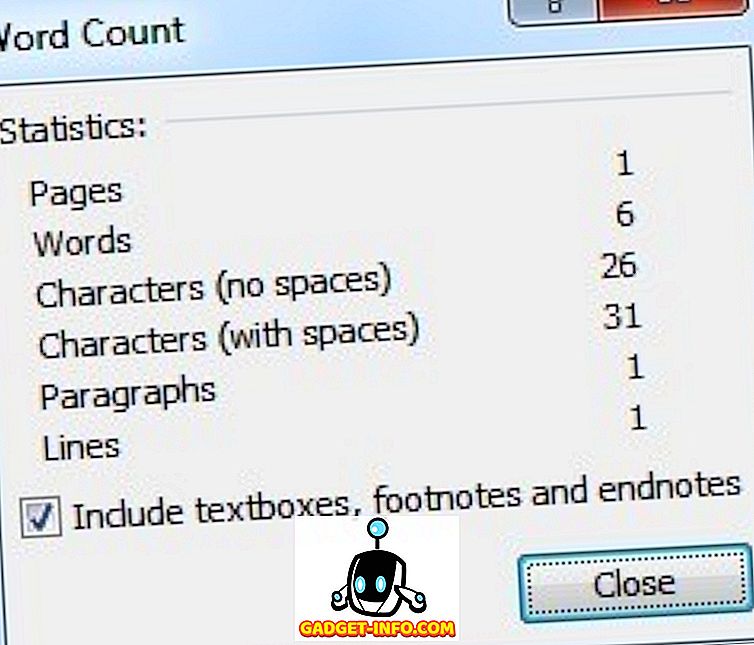
Saya masih mendapati ini agak menjengkelkan sejak saya menggunakannya begitu kerap, jadi saya mahukan cara yang lebih cepat untuk mengakses info yang sama ini. Untungnya di Word 2010, ada pilihan untuk menambah hitungan kata ke bar status di bawah. Cukup klik kanan pada bar status dan anda akan melihat pilihan untuk Count Word.
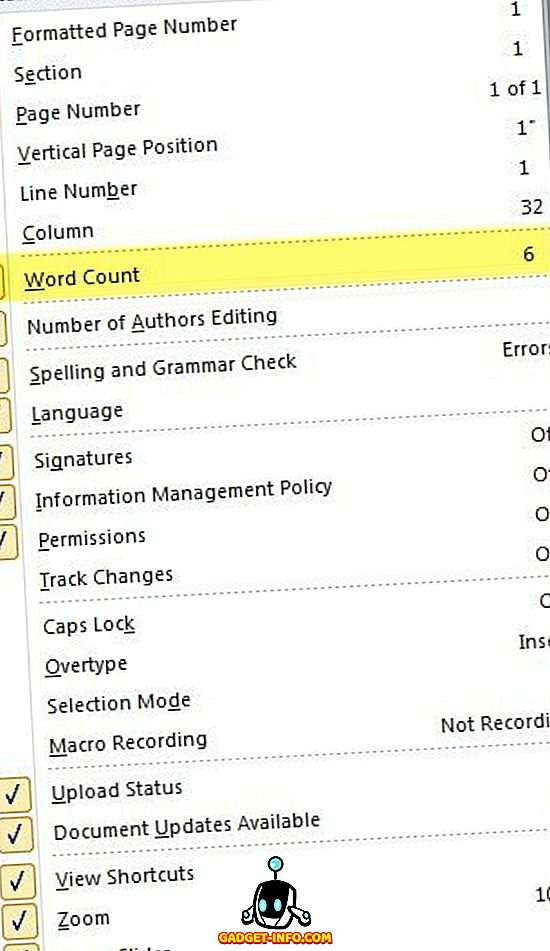
Sebaik sahaja anda memilih itu, anda akan melihat kiraan perkataan di bahagian bawah sebelah bawah bar status:

Itu cukup banyak! Jika anda mahu, anda juga boleh menambah Count Word ke bar alat akses cepat anda dengan mengklik kanan pada ikon dalam tab Kajian dan memilih Tambah ke Toolbar Akses Cepat .
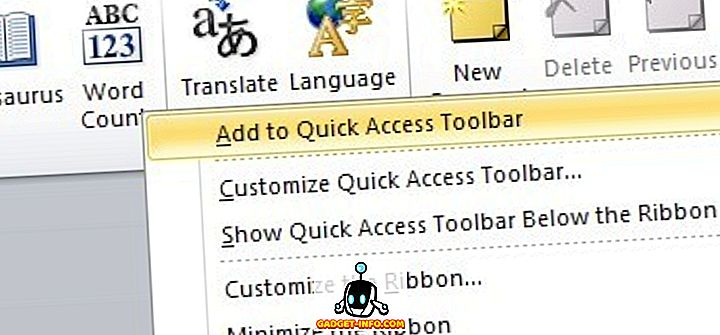
Kini ia juga akan muncul di bahagian paling atas, tetapi ini benar-benar tidak berbeza daripada ia berada di bar status, ia hanya menjadi pilihan peribadi. Anda mempunyai kedua-dua pilihan.
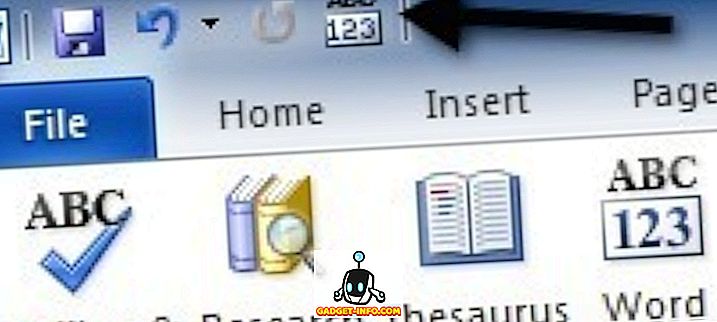
Sebagai bonus tambahan, saya hanya akan meluangkan beberapa ciri yang saya gunakan banyak tetapi mengambil masa seminit untuk mencari di Office 2010. Sebagai contoh, di manakah Cari & Ganti di Word 2010? Di tab rumah, di bahagian paling kanan, klik pada Ganti .

Di manakah semakan ejaan dalam Word 2010? Sekali lagi, ini adalah pada tab Kajian di bawah Proofing.

Dan akhirnya di manakah tab pemaju bagi kita yang memerlukannya? Untuk itu, anda perlu klik pada Fail, Pilihan dan kemudian klik pada Customize Ribbon . Di bawah Tab Utama, anda perlu menyemak kotak di sebelah Tab Pemaju .
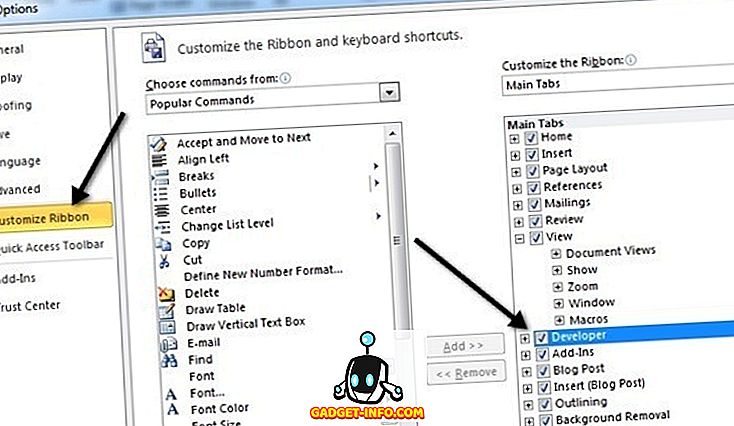
Ini akan membolehkan anda membuka Visual Basic dan merakam makro, dan lain-lain. Jika anda mencari sesuatu yang lain dalam Word 2010, beritahu kami dalam komen dan kami akan kembali kepada anda! Nikmati!